
prison-break / dai-snap!
先週のブックマートレット記事が評判がよかったので、コンスタントそういう記事を書きたいと思い、画像キャプチャソフトを探しました。
いろいろ使って見た結果、私的に一番使い勝手が良かったのがscreenpressoです。
Screenpresso – ホーム
ScreenExpresso
使い勝手が良かった理由は3点。
1.画像保存後、即編集画面が機動する
2.クラウドサービスとの連携ができる
3.ホットキーがシンプルで、自動設定がされている
■画像保存後、即編集ができる
このソフトは画像キャプチャ後にそのまま自動的に編集画面に移動します。これならいちいち画像を開き直す手間が省けるのでかなり楽です。 仕事柄、操作マニュアルをExcelなどで作ることも多いのですが、これまでずっとWinshotを使ってきました。操作マニュアルをつくるときに面倒に感じるのが、画像の加工です。一度保存した画像を再度開き、Excelに展開して、まるで囲んだり、コメントをつけたりします。これ、少量なら感じないですが、数十枚単位だと頭がぼーっとしてきます。その手間がなくなり、画像を直接編集できるのはありがたいです。
また、編集機能がシンプルなのが私の用途にあっています。いくつかキャプチャソフトを使ってみたのですが、画像の加工画面は、OfficeライクなものとPhotoshopライクなものに分かれるようです。本ソフトは前者です。私はブログでアプリなどの紹介をすることが目的ですので、○で囲む、矢印がかける、コメントがかける程度で十分です。
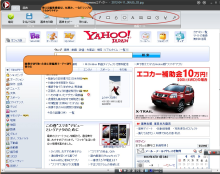
■クラウドサービスとの連携ができる
せっかく加工した画像は保存しておきたいと思うのが人情です。あとで使いまわしもできますし。本ソフトはEvernoteやDropBoxなどの大手のクラウドサービスやFacebookとの連携機能を押さえています。一度設定してしまえば、自動保存してくれるので、加工済みにキャプチャ画像を保存するたびに自動的にクラウドサービスにデータがバックアップされます。昔、何十枚も画像をExcel上で編集して、保存しまいままExcelが落ちてしまって泣きそうになった経験があるので、この機能はうれしいかぎりです。
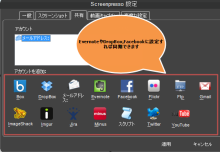
■ホットキーがシンプルで最初から設定されている
これものぐさな私には結構重要です。私はホットキーの設定って嫌いです。今まで使っていた、Winshotはホットキーの設定ができるのですが、ホットキーの設定がちょっと面倒だなぁと感じていました。パソコンが変わるたびに、インストール→設定(しかも微妙に設定忘れる)を繰り返してきました。その点、このソフトならキャプチャ開始のデフォルト設定がシンプルでわかりやすく、PrtScnキーのみです。これだけシンプルだといろいろ設定しなくていいので助かります。もちろん設定でカスタマイズもできます。
その他、動画編集機能や一画面に入らないものもスクロールで一括キャプチャできるなど、かゆいところに手が届く仕様になっています。私のようにブログ初心者でこれから何かを紹介しようとする人にはおすすめです。
■今日のアクション
とにかくブログを書く手間を少しで省きたいと思うようになりました。基本面倒くさがりなのです。そのためのプロセスも記事にしていこうと思います。面倒くさいのにブログ書きたいって矛盾してる気もしますが。
クラウドサービスとも連携!画像キャプチャソフトscreenpressoが素晴らしい










